Transfiera y administre todos los datos entre dispositivos iOS, dispositivo y computadora, e iTunes y dispositivos.
Cómo borrar fotos del iPhone pero no de iCloud [con copia de seguridad]
A la gente le encanta guardar fotografías para tener recuerdos. Sin embargo, es una lucha porque sus iPhones tienen un espacio de almacenamiento limitado. Cuando esto sucede, es posible que desees eliminar fotografías pero aún así mantenerlas en iCloud. ¿Cómo eliminar fotos de iPhone pero no de iCloud? Normalmente, una vez que eliminas una foto de tu iPhone, también se eliminará de iCloud porque se sincroniza. ¡Definitivamente estás en la página correcta! Para resolver este problema, sigue leyendo para explorar los diferentes métodos sobre cómo eliminar fotos de iPhone pero no de iCloud. Cada método te proporcionará los pasos necesarios.
Lista de guías
Parte 1: 4 métodos para eliminar fotos del iPhone pero no de iCloud Parte 2: Preguntas frecuentes sobre cómo eliminar fotos del iPhone pero no de iCloudParte 1: 4 métodos para eliminar fotos del iPhone pero no de iCloud
"¿Cómo eliminar fotos del iPhone pero no de iCloud?" Esta pregunta parece difícil de responder, ya que sabes que una vez que realizas cambios en tus fotos, estos se modificarán en iCloud al mismo tiempo. Pero, afortunadamente, existen formas de salir de este problema. Consulta a continuación los cuatro métodos disponibles que te enseñarán a eliminar fotos del iPhone pero no de iCloud.
Desactivar la sincronización de iCloud
Este método es muy obvio, ya que sabes que una vez que sincronices las fotos con iCloud, los cambios en las fotos se harán en iCloud. Por lo tanto, al desactivar Fotos en iCloud, los datos de tu iPhone se mantendrán en tu teléfono y iCloud estará en el servidor en la nube. No se afectarán entre sí y podrás eliminar fotos solo del iPhone, pero no de iCloud.
Paso 1Ve a la Aplicación de configuración en tu iPhone, luego toca en tu ID de Apple o nombre.
Paso 2Golpear iCloud, luego ve a FotosPor último, activa el botón de cambio de Fotos de iCloud para desactivar la sincronización.
Paso 3Es posible que tengas que elegir entre las opciones: Eliminar del iPhone o descargar fotos y vídeosEstas opciones aparecerán solo cuando haya habilitado la Optimizar el almacenamiento del iPhoneSea cual sea tu elección, iCloud seguirá siendo el mismo.
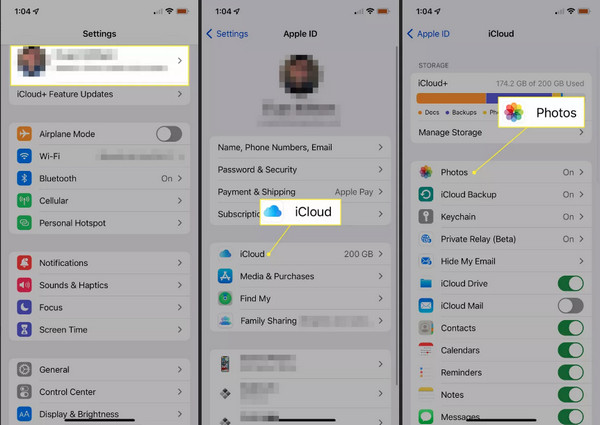
Utilice otra cuenta de iCloud
Si desactivar Fotos de iCloud no es tu opción preferida, prueba a usar otra cuenta de iCloud para responder a la pregunta "cómo eliminar fotos del iPhone pero no de iCloud". De esta manera, es posible conservar tus fotos en iCloud. Las fotos no se eliminarán en tu primera cuenta de iCloud, ya que usas la nueva para eliminar fotos.
Paso 1Dirigirse a la Ajustes aplicación en tu iPhone, luego toca en tu nombre o ID de Apple En la cima.
Paso 2Localizar el Desconectar desde la parte inferior de la pantalla. Luego, ingresa tu Contraseña de ID de Apple para eliminar la sincronización de tu iPhone con tu antigua cuenta de iCloud.
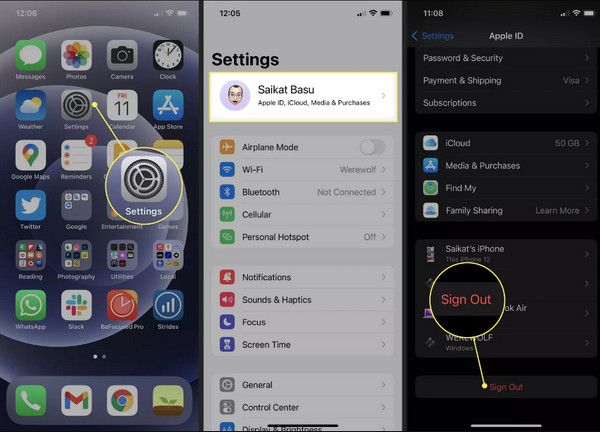
Paso 3Inicie sesión en uno nuevo haciendo clic en el ID de Apple De nuevo en AjustesY ahora puedes eliminar fotos de tu iPhone, pero no se eliminarán de tu antigua cuenta de iCloud.
Copia de seguridad de fotos del iPhone en una alternativa a iCloud
Al igual que con otra cuenta de iCloud, también puedes usar una alternativa de iCloud para hacer una copia de seguridad de tus fotos. Puedes usar Google Photos, Dropbox, One Drive, etc. para aprender a eliminar fotos del iPhone, pero no de iCloud. Pero, para un almacenamiento ideal, puedes usar Google Photos. Sincronizará fácilmente tus fotos y hará una copia de seguridad que no se verá afectada una vez que elimines fotos en tu iPhone.
Paso 1Ve a la Tienda de aplicaciones, luego descargue el Fotos de Google aplicación. Después de descargarla, ábrala y luego use su Cuenta de Google para iniciar sesión.
Paso 2Después de eso, toca tu Foto de perfil en la parte superior derecha de la pantalla. Luego, toca el icono Activar copia de seguridad botón.
Paso 3Selecciona el Configuración de copia de seguridad y sincronización para mantener las fotos con su resolución y calidad original. Por último, pulsa Confirmar para hacer una copia de seguridad de tus fotos y sincronizarlas. El proceso de copia de seguridad tardará más si tienes muchas fotos y vídeos. En ese caso, puedes eliminar fotos del iPhone, pero no de iCloud, sin ningún problema.

Método recomendado: hacer una copia de seguridad de las fotos del iPhone a la computadora antes de eliminarlas
Si ninguno de estos métodos te convence para aprender a eliminar fotos del iPhone pero no de iCloud, aquí te sugerimos uno que te resultará fácil y cómodo. Transferencia de iPhone 4Easysoft es un excelente programa que transfiere datos para hacer una copia de seguridad de todos tus archivos, que puedes usar para hacer una copia de seguridad de las fotos de tu iPhone a tu computadora antes de eliminarlas. Además, proporciona un proceso seguro y rápido, por lo que no tendrás que pensarlo dos veces para hacer una copia de seguridad de tus fotos y otros archivos de tu dispositivo iOS. Disponible en Windows y Mac, puedes aprovechar las potentes funciones de este software para transferir y administrar todos tus datos.

Admite transferencia de archivos entre dispositivos iOS, iOS y computadora, y iOS e iTunes.
Transfiera casi todo tipo de datos, incluidas fotos, vídeos, mensajes, notas, música, historial de llamadas, etc.
Le permite administrar fotos, como crear un álbum, verificar la información de cada foto, convertir fotos a JPG/PNG, etc.
Transfiere rápidamente archivos a la computadora para realizar un respaldo, ya que ofrece un proceso seguro y rápido sin comprometer la calidad de las fotos y videos.
100% seguro
100% seguro
Paso 1Una vez que obtengas el Transferencia de iPhone 4Easysoft En tu computadora, consigue un cable USB para conectar tu iPhone a la computadora. Luego, toca el ícono Confianza botón en el Confía en esta computadora notificación para permitir que la computadora acceda a sus datos.

Paso 2Para comenzar, después de detectar su dispositivo, el nombre, el tipo, la capacidad y otra información de su iPhone aparecerán en la interfaz principal.

Paso 3Y en el menú del lado izquierdo, vaya a la Fotos pestaña, donde podrás ver todas tus fotos en tu iPhone organizadas según fechas y la carpeta a la que pertenecen. Selecciona las que deseas transferir o pulsa Comprobar todo para seleccionar todos los medios.

Etapa 4Cuando termine de seleccionar, haga clic en el Exportar a PC para transferirlos. Después de eso, puedes seleccionar una carpeta donde guardarlos o crear una nueva y nombrarla. Si lo haces, haz clic en el botón Abierto Botón. Después de realizar la copia de seguridad, ahora puedes eliminar fotos del iPhone, pero no de iCloud, fácilmente.

Parte 2: Preguntas frecuentes sobre cómo eliminar fotos del iPhone pero no de iCloud
-
¿Por qué mis fotos permanecen en mi iPhone cuando las borro en iCloud?
Eliminar fotos en iCloud no las eliminará, ya que la original proviene de tu dispositivo. Cuando elimines algo, se agregará al álbum Eliminados recientemente durante 30 días.
-
¿Es posible que el almacenamiento de mi iPhone se llene si tengo iCloud?
Lo más probable es que se deba a que guardas tus fotos en tu teléfono en lugar de sincronizarlas en iCloud. Asegúrate de haber habilitado Fotos de iCloud para realizar una copia de seguridad de todas las fotos en tu dispositivo.
-
¿Qué pasará cuando mi almacenamiento de iCloud esté lleno?
No podrás usar iCloud para almacenar datos nuevos hasta que elimines lo suficiente como para reducir el espacio de almacenamiento. En iCloud no solo se incluyen fotos, también puedes consultar calendarios, recordatorios y otros.
Conclusión
Cuando escuchas "cómo eliminar fotos del iPhone pero no de iCloud", puedes pensar que es imposible. Pero ahora puedes hacerlo fácilmente con los métodos directos que te proporcionamos. Puede que al principio te cueste pensarlo, pero es posible. Puedes desactivar las fotos de iCloud o usar otra cuenta o alternativa a iCloud. Sin embargo, si quieres la forma más fácil y segura, descarga e instala la aplicación Transferencia de iPhone 4EasysoftTe permitirá transferir archivos del iPhone a la computadora para hacer una copia de seguridad, para que puedas eliminarlos de tu dispositivo para ahorrar espacio de almacenamiento.
100% seguro
100% seguro

 publicado por
publicado por 